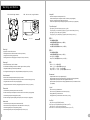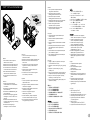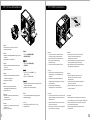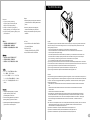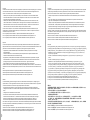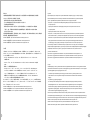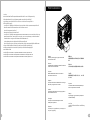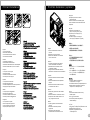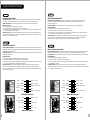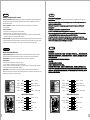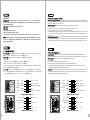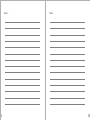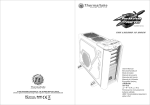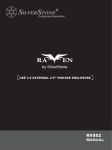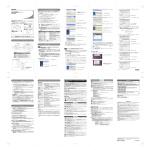Download Thermaltake V9 BlacX Edition
Transcript
VM400M Series Blac X Edition Dual Bay Docking Station on Top SUPERSPEED C 2010 Thermaltake Technology Co., Ltd. All Rights Reserved. 2010.06 All other registered trademarks belong to their respective companies. www.thermaltake.com Tested To Comply With FCC Standards FOR HOME OR OFFICE USE User's Manual Benutzerhandbuch Mode d’emploi Manual del usuario Manuale dell’utente Manual do Utilizador Εγχειρίδιο Χρήσης 安裝說明書 用戶手冊 ユーザーズマニュアル Руководство пользователя kullanıcı elkitabı (EEE Yönetmeliğine Uygundur) คู ่ ม ื อ การใช้ Specification Model Contents Chapter 1. Product Introduction Specification 02 1.2 Accessory 02 1.3 Warning and Notice 03 Dimension (H*W*D) 490 x 215 x 480 mm (19.3 x 8.5 x 18.9 inch) Net Weight 6.85 kg / 15.10 lb Window Exterior & Interior : Black Color Material Chapter 2. Installation Guide SECC Cooling System 2.1 Side Panels Disassembly 05 2.2 Motherboard Installation 06 2.3 5.25" Drives Installation 07 2.4 3.5" Drives Installation 09 2.5 3.5" HDD Installation 10 2.6 Top HDD Docking 12 2.7 PSU Installation 18 I/O Ports 2.8 PCI Card Installation 19 PSU Front Fan Installation (optional) VM400M1W2Z-B Mid Tower Side Panel 1.1 2.9 VM400M1W2Z Case Type Front (intake) : 120 x 120 x 25 mm Blue LED fan (1000rpm,16dBA,for VM400M1W2Z only ); 120 x 120 x 25 mm Red LED fan (1300rpm,17dBA,for VM400M1W2Z-B only); or 140 x 140 x 25 mm fan x 1 (optional) Rear (exhaust) : 120 x120 x 25 mm Turbo fan (1300rpm,17dBA) Top (exhaust) : 230 x 230 x 20 mm silent fan (800rpm,15dBA) Drive Bays 10 3 x 5.25’’, 2 x 3.5’’ 5 x 3.5’’ 2.5” & 3.5’’ x 2 -Accessible -Hidden -HDD Docking Expansion Slots USB 3.0 x 1, USB 2.0 x 1, HD Audio x 1 Standard PS2 PSU LCS Upgradable 20 Accessory 7 9.6” x 9.6” (Micro ATX), 12” x 9.6” (ATX) Motherboards Supports 1/2”, 3/8”, 1/4” water tube CPU cooler height limitation: 165mm VGA length limitation: 315mm Other Chapter 3. Leads Installation Guide 3.1 Case LED Connection 21-27 3.2 USB 2.0 Connection 21-27 3.3 USB 3.0 Connection 21-27 3.4 Audio Connection 21-27 Parts Name 6#32 stand off M3 screw Q'ty 5 Used for Motherboard 17 FDD & FDD Motherboard 6#32 hexagon screw 5 HDD Power PCI bracket Chapter 4. Other 6#32 screw 5 HDD Power PCI bracket 4.0 Cable tie 2 Arrange Wire 6#32 screw 2 Power Power holder 1 Power Toughpower/ Purepower/ TR2 power supply series (optional) 1 Figure 28 2 Warning and Notice CPU Cooler Height Limitation VGA ( Add- on card) Length Limitation Atenção!! - Limite de altura para o dissipador do CPU: O limite de altura para o dissipador do CPU é 165 mm (6,5 polegadas). - Limite de comprimento para VGA (placa gráfica): O limite de comprimento para VGA (placa gráfica) é 315 mm (12,4 polegadas). Προειδοποίηση!! - Όριο ύψους για τον αποδέκτη θερμότητας της CPU: Το όριο ύψους για τον αποδέκτη θερμότητας της CPU είναι 165 mm (6,5 ίντσες). - Όριο μήκους για την VGA (κάρτα γραφικών): Το όριο μήκους για τη VGA (κάρτα γραφικών) είναι 315 mm (12,4 ίντσες). <165 mm <315 mm 警告!! - CPU散熱器的高度限制: CPU散熱器的高度限制為165mm ( 6.5英吋 )。 - VGA(顯示卡)的長度限制: VGA(顯示卡)的長度限制為315mm (12.4英吋 )。 Warning!! - CPU散热器的高度限制: CPU散热器的高度限制为165mm(6.5英寸)。 - VGA(显卡)的长度限制: VGA(显卡)的长度限制为315mm(12.4英寸)。 Warnung!! 警告 - Höhenbeschränkung für CPU-Kühler: Die Höhenbeschränkung für den CPU-Kühler liegt bei 165 mm (6,5 Zoll). - Längenbeschränkung für die VGA (Grafikkarte): Die Längenbeschränkung für die VGA (Grafikkarte) beträgt 315 mm (12,4 Zoll). - CPUヒートシンクの高さ制限: CPUヒートシンクの高さ制限は165 mmです。 - VGA(グラフィックスカード)の長さ制限: VGA(グラフィックスカード)の長さ制限は315 mmです。 Avertissement ! - Hauteur limite du dissipateur thermique du processeur : La hauteur limite du dissipateur thermique du processeur est de 165 mm (6,5 pouces). - Longueur limite de la carte VGA (carte graphique) : La longueur limite de la carte VGA (carte graphique) est de 315 mm (12,4 pouces). Precaución - Límite de altura para el disipador de calor de la CPU: El límite de altura para el disipador de calor de la CPU es de 165 mm (6,5 pulgadas). - Límite de longitud para la tarjeta gráfica (VGA): El límite de longitud para la tarjeta gráfica (VGA) en de 315 mm (12,4 pulgadas). Attenzione! - Limite di altezza per il dissipatore di calore della CPU: Il limite di altezza per il dissipatore di calore della CPU è 165 mm (6,5"). - Limite di lunghezza per la VGA (schede grafiche): Il limite di lunghezza per la VGA (scheda grafica) è 315 mm (12,4"). 3 警告!! - Height limit for the CPU heatsink: The height limit for the CPU heatsink is 165 mm (6.5 inches). - Length limit for the VGA (graphics card): The length limit for the VGA (graphics card) is 315 mm (12.4 inches). Внимание! - Ограничение по высоте для радиатора ЦП. Ограничение по высоте для радиатора ЦП составляет 165 мм (6,5 дюйма). - Ограничение по длине для платы VGA (графическая плата). Ограничение по длине для платы VGA (графическая плата) составляет 315 мм (12,4 дюйма). Uyarı!! - CPU ısı alıcısı için yükseklik sınırı: CPU ısı alıcısı için yükseklik sınırı 165 mm’dir (6,6 inç). - VGA (grafik kartı) için uzunluk sınırı: VGA (grafik kartı) için uzunluk sınırı 315 mm’dir (12,4 inç). คำเตื อ น!! - ขี ด จำกั ด ความสู ง สำหรั บ ฮี ต ซิ ง ก์ ข อง CPU: ขี ด จำกั ด ความสู ง สำหรั บ ฮี ต ซิ ง ก์ ข อง CPU คื อ 165 มม. (6.5 นิ ้ ว ) - ขี ด จำกั ด ความยาวสำหรั บ VGA (การ์ ด แสดงผล): ขี ด จำกั ด ความยาวสำหรั บ VGA (การ์ ด แสดงผล) คื อ 315 มม. (12.4 นิ ้ ว ) 4 Motherboard Installation Side Panels Disassembly English / 1.Lay down the chassis. 2.Install the motherboard in proper location and secure it with screws. English / Unscrew thumbscrews and slide side panels off from the chassis. Ελληνικά/ Ξεβιδώστε τις βίδες χειρός και σύρετε τους πλευρικούς πίνακες έξω από το πλαίσιο. Deutsch / Lösen Sie die Flügelschrauben und schieben Sie die Seitentafeln vom Gehäuse. 繁體中文 / 移除機殼後方四顆拇指螺絲然後將側版向後 滑動移開。 Français / Dévissez les vis papillons et faites glisser les panneaux latéraux hors du châssis. Español / Desatornille los tornillos de mano y deslice los paneles laterales para extraerlos del chasis. Italiano / Svitare le viti ad aletta e far scorrere i pannelli laterali fuori dallo chassis. Português/ Desaperte as roscas com orelhas e desligue os painéis laterais para remover do chassis. 5 简体中文 / 移除机箱后方四颗拇指螺丝然后将侧版向后 滑动移开。 日本語 / 蝶ねじを抜いて、サイドパネルをシャー シからスライドさせながら出します。 Русский / Отверните винты с накатанными головками и снимите боковые панели с корпуса. Türkçe / Elle sıkılan vidaları gevşetin ve yan panelleri kaydırarak kasadan çıkarın. ภาษาไทย / ขันสกรูหางแบนออก แล้วเลื่อนแผงด้านข้างออกจากแชสซีส์ Deutsch / 1.Legen Sie das Gehäuse auf die Seite. 2.Installieren Sie die Hauptplatine in ihrer vorgesehenen Position und sichern Sie sie mit Schrauben. Français / 1.Posez à plat le châssis. 2.Installez la carte mère dans l'endroit approprié et sécurisez-la avec des vis. Español / 1. Tumbe el chasis. 2. Instale la placa madre en la ubicación adecuada y asegúrela con tornillos. Italiano / 1.Poggiare lo chassis. 2.Installare la scheda madre nella posizione appropriata e fissarla con le viti. Português/ 1. Deixe a caixa. 2. Instale a motherboard no local adequado e aparafuse. Ελληνικά/ 1. Ακουμπήστε κάτω το πλαίσιο. 2. Τοποθετήστε τη μητρική πλακέτα στη σωστή θέση και στερεώστε τη με βίδες. 繁體中文 / 1. 將機殼平放。 2. 將主機板放置在合適的位置並用零件包中之螺 絲固定。 简体中文 / 1. 放平机箱。 2. 在合适的位置安装主板并以螺丝安全固定。 日本語 / 1.シャーシを下に置きます。 2.マザーボードを適切な場所に取り付け、ねじで 固定します。 Русский / 1. Раскройте системный блок. 2. Установите материнскую плату в надлежащее место и закрепите ее винтами. Türkçe / 1.Kasayı yan yatırın. 2.Ana kartı uygun konuma takın ve vidalarla sabitleyin. ภาษาไทย / 1.วางแชสซีส์นอนลง 2.ติดตั้งเมนบอร์ดในตำแหน่งที่เหมาะสมแล้วขันสก รูยึดให้แน่น 6 5.25" Drives Installation 4 6 Italiano / 1. Tirare il pulsante del pannello anteriore per sganciarlo dallo chassis. 2. Rimuovere il coperchio in plastica dell’alloggiamento dell’unità da 5,25”. 3. Rimuovere il coperchio in metallo dell’alloggiamento dell’unità da 5,25”. 4. Ruotare il dispositivo di blocco in seno antiorario per sbloccare e rimuovere tale dispositivo. 5. Inserire il disco rigido e fissare il dispositivo di blocco in posizione. 6. Ruotare il dispositivo di blocco in senso orario per chiudere il dispositivo. 5 2 3 1 English / 1. Pull the bottom of the front panel to detach it from the chassis. 2. Remove the 5.25" drive bay plastic cover. 3. Remove the 5.25" drive bay metal cover. 4. Turn the lock device counterclockwise to unlock and remove the lock device. 5. Insert the hardware and attach the lock device to the hardware in place. 6. Turn the lock device clockwise to lock the device. Deutsch / 1. Ziehen Sie am unteren Rand der Vorderseitentafel, um sie vom Gehäuse zu entfernen. 2. Entfernen Sie die Plastikabdeckung des 5,25 Zoll Schachts. 3. Entfernen Sie die Metallabdeckung des 5,25 Zoll Schachts. 4. Drehen Sie die Verriegelung gegen den Uhrzeigersinn, um sie zu öffnen und zu entfernen. 5. Schieben Sie die Hardware hinein und bringen Sie die Verriegelung zur Fixierung der Hardware an. 6. Drehen Sie die Verriegelung im Uhrzeigersinn, um sie zu schließen. 7 Français / 1. Tirez sur le bas du panneau avant pour le démonter du châssis. 2. Retirez le couvercle en plastique de la baie 5.25" 3. Retirez le couvercle en métal de la baie pour lecteur 5.25" 4. Tournez le verrou dans le sens contraire des aiguilles d'une montre pour déverrouiller et retirez le verrou. 5. Insérez le lecteur et mettez le verrou sur le lecteur qui est en place. 6. Tournez le verrou dans le sens des aiguilles d'une montre pour verrouiller Español / 1. Tire de la parte inferior del panel frontal para separarlo del chasis. 2. Extraiga la cubierta de plástico de la bahía de unidad de 5,25 pulgadas. 3. Extraiga la cubierta metálica de la bahía de unidad de 5,25 pulgadas. 4. contrario a las agujas del reloj para desbloquearlo y extraerlo. 5. Inserte el hardware y acople el dispositivo de cierre al hardware ubicado en su lugar. 6. Gire el dispositivo de cierre en el sentido de las agujas del reloj para cerrarlo. Português/ 1. Puxe a parte inferior do painel dianteiro para remover da caixa. 2. Remova a cobertura de plástico da baía da unidade de 5,25”. 3. Remova a cobertura de metal da baía da unidade de 5,25”. 4. Rode o dispositivo de bloqueio para a esquerda, para desbloquear e remova o dispositivo de bloqueio. 5. Insira o hardware e fixe o dispositivo de bloqueio para o hardware na posição. 6. Gire o dispositivo de bloqueio para a direita para bloquear o dispositivo. Ελληνικά/ 1. Τραβήξτε τη βάση του εμπρόσθιου πίνακα για να τον αποσυνδέσετε από τη θήκη. 2. Αφαιρέστε το πλαστικό κάλυμμα της θέσης μονάδας 5,25”. 3. Αφαιρέστε το μεταλλικό κάλυμμα της θέσης μονάδας 5,25”. 4. Στρέψτε τη διάταξη ασφάλισης αριστερόστροφα για απασφάλιση και αφαιρέστε τη διάταξη ασφάλισης. 5. Εισάγετε το υλικό και προσαρμόστε τη διάταξη ασφάλισης στο τοποθετημένο υλικό. 6. Στρέψτε τη διάταξη ασφάλισης δεξιόστροφα για να ασφαλίσετε τη διάταξη. 繁體中文 / 1. 拉面板底部,將面板從底盤拆下。 2. 拆下 5.25" 磁碟機槽的塑膠蓋。 3. 拆下 5.25" 磁碟機槽的金屬蓋。 4. 依逆時鐘方向轉動將 5.25" 無螺絲扣具取下 5. 插入硬體裝置並裝上扣具 6. 依照順時針方向將無螺絲扣具裝上並固定 简体中文 / 1. 拉面板底部,将其从底板卸下。 2. 卸下 5.25” 驱动器槽的塑料盖。 3. 卸下 5.25” 驱动器槽的金属盖。 4. 依逆时钟方向转动将5.25”无螺丝扣具取下 5. 插入硬件装置并装上扣具 6. 依照顺时针方向将无螺丝扣具装上并固定 日本語 / 1. フロントパネルの下部を引っ張って、 シャーシから取り外します。 2. 5.25”ドライブベイのプラスチックカバー を取り外します。 3. 5.25”ドライブベイの金属カバーを取り外します。 4. ロックデバイスを反時計方向に回して ロック解除し、取り外します。 5. ハードウェアを挿入し、ロックデバイスを ハードウェアの所定の位置にロックします。 6. ロックデバイスを時計方向に回して デバイスをロックします。 Русский / 1. Потяните за нижнюю часть передней панели, чтобы отсоединить ее от корпуса. 2. Снимите пластмассовую заглушку отсека 5,25-дюймового дисковода. 3. Снимите металлическую заглушку отсека 5,25-дюймового дисковода. 4. Поверните фиксирующее устройство против часовой стрелки, чтобы разблокировать и снять его. 5. Вставьте оборудование и установите фиксирующее устройство на место. 6. Для блокировки устройства поверните фиксирующее устройство по часовой стрелке. Türkçe / 1. Ön paneli alt kısmından çekerek kasadan ayırın. 2. 5.25” sürücü bölmesinin plastik kapağını çıkarın. 3. 5.25” sürücü bölmesinin metal kapağını çıkarın. 4. Kilidini açmak için, kilit parçasını saatin ters yönünde döndürün ve kilidi açıldıktan sonra çıkarın. 5. Donanımı yerleştirin ve kilit parçasını, donanım üzerindeki yerine yerleştirin. 6. Kilitleme parçasını saat yönünde döndürerek aygıtı kilitleyin. ภาษาไทย / 1. ดึงที่ด้านล่างของแผงด้านหน้า เพื่อแกะแผงด้านหน้าออกจากเคส 2. ถอดฝาปิดพลาสติกของช่องไดรฟ์ขนาด 5.25” ออก 3. ถอดฝาปิดโลหะของช่องไดรฟ์ขนาด 5.25” ออก 4. หมุนอุปกรณ์ล็อคทวนเข็มนาฬิกาเพื่อปลดล็อค แล้วถอดอุปกรณ์ล็อคออก 5. ใส่ฮาร์ดแวร์เข้าไป แล้วติดอุปกรณ์ล็อคเข้ากับฮาร์ดแวร์ให้เข้าที่ 6. หมุนอุปกรณ์ล็อคตามเข็มนาฬิกาเพื่อล็อคอุปกรณ์ 8 3.5" Drives Installation 3.5" HDD Installation 1 3 2 1 2 English / 1. Remove the 3.5” drive bay metal cover. 2. Secure it with screws. Deutsch / 1. Entfernen Sie die Metallabdeckung des 3,5 Zoll Schachts. 2. Sichern Sie sie mit Schrauben. Français / 1. Retirez le couvercle en métal de la baie pour lecteur 3.5" 2. Sécurisez avec des vis. Español / 1. Extraiga la cubierta metálica de la bahía de unidad de 3,5 pulgadas. 2. Asegúrela con tornillos. Italiano / 1. Rimuovere il coperchio in metallo dell’alloggiamento dell’unità da 3,5”. 2. Fissarlo con le viti. Português/ 1. Remova a cobertura de metal da baía da unidade de 3,5”. 2. Fixe com parafusos. Ελληνικά/ 1. Αφαιρέστε το μεταλλικό κάλυμμα της θέσης μονάδας 3,5”. 2. Στερεώστε τη με βίδες. 9 繁體中文 / 1. 拆下 3.5" 磁碟機槽的金屬蓋。 2. 使用螺絲將其固定。 简体中文 / 1. 卸下 3.5” 驱动器槽的金属盖。 2. 用螺丝固定。 日本語 / 1. 3.5”ドライブベイの金属カバーを 取り外します。 2. ネジでしっかり固定します。 Русский / 1. Снимите металлическую заглушку отсека 3,5-д юймового дисковода. 2. Закрепите ее с помощью винтов. Türkçe / 1. 3.5” sürücü bölmesinin metal kapağını çıkarın. 2. Vidalarla sabitleyin. ภาษาไทย / 1. ถอดฝาปิดโลหะของช่องไดรฟ์ขนาด 3.5” ออก 2. ขันสกรูยึดให้แน่น English / 1. Turn the lock device counterclockwise to unlock and remove the lock device. 2. Insert the hardware and attach the lock device to the hardware in place. hardware in place. 3. Turn the lock device clockwise to lock. Español / 1. Gire el dispositivo de cierre en el sentido contrario a las agujas del reloj para desbloquearlo y extraerlo. 2. Inserte el hardware y acople el dispositivo de cierre al hardware ubicado en su lugar. 3. Gire el dispositivo de cierre en el sentido de las agujas del reloj para cerrar. Deutsch / 1. Drehen Sie die Verriegelung gegen den Uhrzeigersinn, um sie zu öffnen und zu entfernen. 2. Schieben Sie die Hardware hinein und bringen Sie die Verriegelung zur Fixierung der Hardware an. 3. Drehen Sie die Verriegelung im Uhrzeigersinn, um sie zu schließen. Italiano / 1. Ruotare il dispositivo di blocco in seno antiorario per sbloccare e rimuovere tale dispositivo. 2. Inserire il disco rigido e fissare il dispositivo di blocco in posizione. 3. Ruotare il dispositivo di blocco in senso orario per chiudere. Français / 1. Tournez le verrou dans le sens contraire des aiguilles d'une montre pour déverrouiller et retirez le verrou. 2. Insérez le lecteur et mettez le verrou sur le lecteur qui est en place. 3. Tournez le verrou dans le sens des aiguilles d'une montre pour verrouiller. Português/ 1. Rode o dispositivo de bloqueio para a esquerda, para desbloquear e remova o dispositivo de bloqueio. 2. Insira o hardware e fixe o dispositivo de bloqueio para o hardware na posição. 3. Gire o dispositivo de bloqueio para a direita para bloquear. 10 Top HDD Docking Ελληνικά/ 1. Στρέψτε τη διάταξη ασφάλισης αριστερόστροφα για απασφάλιση και αφαιρέστε τη διάταξη ασφάλισης. 2. Εισάγετε το υλικό και προσαρμόστε τη διάταξη ασφάλισης στο τοποθετημένο υλικό. 3. Στρέψτε τη διάταξη ασφάλισης δεξιόστροφα για να ασφαλίσει. Türkçe / 1. Kilidini açmak için, kilit parçasını saatin ters yönünde döndürün ve kilidi açıldıktan sonra çıkarın. 2. Donanımı yerleştirin ve kilit parçasını, donanım üzerindeki yerine yerleştirin. 3. Kilit parçasını, kilitlemek için saat yönünde döndürün. 繁體中文 / 1. 依逆時鐘方向轉動將無螺絲扣具取下 2. 插入硬體裝置並裝上無螺絲扣具 3. 依照順時針方向將無螺絲扣具裝上並固定 ภาษาไทย / 1. หมุนอุปกรณ์ล็อคทวนเข็มนาฬิกาเพื่อปลดล็อค แล้วถอดอุปกรณ์ล็อคออก 2. ใส่ฮาร์ดแวร์เข้าไป แล้วติดอุปกรณ์ล็อคเข้ากับฮาร์ดแวร์ให้เข้าที่ 3. หมุนอุปกรณ์ล็อคตามเข็มนาฬิกาเพื่อล็อค 简体中文 / 1. 依逆时钟方向转动将无螺丝扣具取下 2. 插入硬件装置并装上无螺丝扣具 3. 依照顺时针方向将无螺丝扣具装上并固定 日本語 / 1. ロックデバイスを反時計方向に回して ロック解除し、取り外します。 2. ハードウェアを挿入し、ロックデバイスを ハードウェアの所定の位置にロックします。 3. ロックデバイスを時計方向に回してロック します。 Русский / 1. Поверните фиксирующее устройство против часовой стрелки, чтобы разблокировать и снять его. 2. Вставьте оборудование и установите фиксирующее устройство на место. 3. Для блокировки поверните фиксирующее устройство по часовой стрелке. 11 English / The top HDD Docking slot is embedded to enable ultra fast transfer (up to 3.0Gbps) of large data to a SATA hard disk without having to use an external storage enclosure. To ensure proper operation, please make sure the following settings are correct: - Ensure all required drivers are installed for your motherboard or SATA controller card. - Connect the SATA cable to an available SATA connector on the motherboard or SATA controller card. - Connect the power cable to power supply. - Ensure AHCI (Advanced Host Controller Interface) is enabled on your motherboard or SATA controller card. The AHCI enables for “hotswap” capability of the SATA hard drives without having to turn off the computer prior to connecting or disconnecting of the hard drive. Please follow instruction provided by your motherboard or SATA controller card to enable the AHCI function. If you are using a brand new hard drive, the hard drive will need to be initialized (formatted) before it is accessible. For more information on how to initialize (format) a new hard drive, please refer to the hard drive user manual or visit System running on Windows 7: http://www.thermaltakeusa.com/Faq.aspx?ID=1143 System running on Windows Vista: http://www.thermaltakeusa.com/Faq.aspx?ID=1079 System running on Windows XP: http://www.thermaltakeusa.com/Faq.aspx?ID=1073 Deutsch / Der obere Einführungsschlitz der HDD-Dockingstation ist eingelassen, um einen ultraschnellen Transfer (bis zu 3,0 GB/s) von umfangreichen Daten zur SATA-Festplatte zu ermögichen, ohne dafür ein externes Gehäuse verwenden zu müssen. Um einen ordnungsgemäßen Betrieb zu gewährleisten, stellen Sie bitte sicher, dass die folgenden Einstellungen richtig sind: - Stellen Sie sicher, dass alle erforderlichen Treiber für Ihr Mainboard oder SATA Controller-Karte installiert sind. - Verbinden Sie das SATA-Kabel mit einen freien SATA-Anschluss auf dem Mainboard oder der SATA Controller-Karte. - Verbinden Sie das Stromkabel mit dem Netzteil. - Stellen Sie sicher, dass AHCI (Advanced Host Controller Interface) auf dem Motherboard oder der SATAController-Karte aktiviert ist. AHCI ermöglicht die "HotSwap"-Funktion der SATA-Festplatten, ohne dass Sie den Computer ausschalten müssen, bevor Sie die Festplatte anschließen oder entfernen. Bitte folgen Sie den Anweisungen Ihres Motherboards oder der SATA-Controller-Karte, um die AHCI-Funktion zu aktivieren. Wenn Sie eine neue Festplatte benutzen, muss die Festplatte initialisiert werden (formatiert), bevor sie nutzbar ist. Weitere Informationen darüber, wie man eine neue Festplatte formatiert, entnehmen Sie bitte dem Benutzerhandbuch zur Festplatte oder besuchen Sie System läuft unter Windows 7: http://www.thermaltakeusa.com/Faq.aspx?ID=1143 System läuft unter Windows Vista:http://www.thermaltakeusa.com/Faq.aspx?ID=1079 System läuft unter Windows XP: http://www.thermaltakeusa.com/Faq.aspx?ID=1073 12 Français / La station d’accueil verticale de disque dur est intégrée pour permettre le transfert ultra rapide (jusqu’à 3,0 Gbits/s) de données volumineuses vers un disque dur SATA sans devoir utiliser un boîtier de stockage externe. Pour assurer un bon fonctionnement, veuillez vérifier la justesse des paramètres suivants : - Vérifiez que tous les pilotes requis soient installés pour votre carte mère ou votre carte contrôleur SATA. - Connectez le câble SATA à un connecteur SATA disponible sur la carte mère ou la carte contrôleur SATA. - Connectez le cordon d’alimentation à l’alimentation. - Vérifiez que le mode AHCI (Advanced Host Controller Interface) soit activé sur votre carte mère ou votre carte contrôleur SATA. Le mode AHCI permet « l’échange à chaud » des disques durs SATA sans devoir éteindre l'ordinateur avant de connecter ou de débrancher le disque dur. Veuillez suivre les directives de votre carte mère ou de votre carte contrôleur SATA pour activer la fonction AHCI. Si vous utilisez un disque dur neuf, il devra être initialisé (formaté) avant de devenir accessible. Pour plus d'informations sur comment initialiser (formater) un nouveau disque dur, veuillez vous reporter au manuel de l'utilisateur du disque dur ou visitez Pour un système qui exécute Windows 7 : http://www.thermaltakeusa.com/Faq.aspx?ID=1143 Pour un système qui exécute Windows Vista : http://www.thermaltakeusa.com/Faq.aspx?ID=1079 Pour un système qui exécute Windows XP : http://www.thermaltakeusa.com/Faq.aspx?ID=1073 Español / La ranura de acoplamiento de disco duro principal se aloja para facilitar la transferencia ultra rápida (hasta 3,0 Gbps) de muchos datos a un disco duro SATA sin tener que utilizar una cubierta de almacenamiento externa. Para garantizar un funcionamiento adecuado, asegúrese de que los siguientes ajustes son correctos: - Asegúrese de que están instalados todos los controladores necesarios para la placa base o la tarjeta controladora SATA. - Conecte el cable SATA a un conector SATA disponible de la placa base o la tarjeta controladora SATA. - Conecte el cable de alimentación a la fuente de energía. - Asegúrese de que AHCI (Interfaz de controlador host avanzada) está activada en la placa base o la tarjeta controladora SATA. La AHCI activa la función "intercambio en caliente” de los discos duros SATA sin tener que apagar el equipo antes de conectar o desconectar el disco duro. Siga las instrucciones proporcionadas por la placa base o la tarjeta controladora SATA para activar la función AHCI. Si utiliza un disco duro nuevo, éste necesitará inicializarse (formatearse) antes de acceder a él. Para obtener más información sobre cómo inicializar (formatear) un disco duro nuevo, consulte el manual del usuario del disco duro o visite Sistema ejecutado en Windows 7: http://www.thermaltakeusa.com/Faq.aspx?ID=1143 Sistema ejecutado en Windows Vista:http://www.thermaltakeusa.com/Faq.aspx?ID=1079 Sistema ejecutado en Windows XP: http://www.thermaltakeusa.com/Faq.aspx?ID=1143 Italiano / Lo slot HDD Docking superiore è integrato e consente un trasferimento ultraveloce (fino a 3,0 Gbps) di grandi quantità di dati in un disco rigido SATA senza dover usare alcun dispositivo di archiviazione interno. Per garantire il corretto funzionamento, verificare che le seguenti impostazioni siano corrette: - Verificare che siano installati tutti i driver richiesti per la scheda madre o la scheda del controller SATA. - Collegare il cavo SATA ad un connettore SATA disponibile nella scheda madre o nella scheda del controller SATA. - Collegare il cavo di alimentazione all’alimentatore. - Verificare che l’interfaccia AHCI (Advanced Host Controller Interface) sia abilitata sulla scheda madre o sulla scheda del controller SATA. L’interfaccia AHCI consente la funzionalità “hotswap” delle unità rigide SATA senza dovere spegnere il computer prima di collegare o scollegare il disco rigido. Seguire le istruzioni fornite per la scheda madre o la scheda del controller SATA per abilitare la funzione AHCI. Se si utilizza il disco rigido di una nuova marca, sarà necessario inizializzarlo (formattarlo) per renderlo accessibile. Per ulteriori informazioni sull'inizializzazione (formattazione) di un nuovo disco rigido, consultare il manuale utente del disco rigido oppure verificare il sistema in esecuzione su Windows 7: http://www.thermaltakeusa.com/Faq.aspx?ID=1143 Sistema in esecuzione su Windows Vista: http://www.thermaltakeusa.com/Faq.aspx?ID=1079 Sistema in esecuzione su Windows XP: http://www.thermaltakeusa.com/Faq.aspx?ID=1073 13 Português/ O topo da ranhura da Estação base do disco rígido está integrado para permitir uma transferência ultra rápida (até 3.0Gbps) de grandes dados para um disco rígido SATA sem utilizar um disco de armazenamento externo. Para garantir o funcionamento correcto, certifique-se que as seguintes definições estão correctas: - Certifique-se que todos os drivers necessários estão instalados na sua motherboard ou placa de controlador SATA. - Ligue o cabo SATA a um conector SATA disponível na motherboard ou na placa de controlador SATA. - Ligue o cabo de alimentação à fonte de alimentação. - Certifique-se que AHCI (Advanced Host Controller Interface) está activado na sua motherboard ou placa de controlador SATA. O AHCI permite a capacidade "hotswap" dos discos rígidos SATA sem ter de desligar o computador antes de ligar ou desligar o disco rígido. Siga as instruções fornecidas pela sua motherboard ou pela placa de controlador SATA para activar a função AHCI. Se estiver a utilizar um disco rígido novo pela primeira vez, o disco rígido terá de ser iniciado (formatado) antes de estar acessível. Para mais informações sobre como iniciar (formatar) um disco rígido novo, consulte o manual de utilizador do disco rígido ou visite Sistema a funcionar no Windows 7: http://www.thermaltakeusa.com/Faq.aspx?ID=1143 Sistema a funcionar no Windows Vista:http://www.thermaltakeusa.com/Faq.aspx?ID=1079 Sistema a funcionar no Windows XP: http://www.thermaltakeusa.com/Faq.aspx?ID=1073 Ελληνικά/ Η άνω σχισμή Σύνδεσης Σκληρού Δίσκου έχει ενσωματωθεί ώστε να επιτρέπει την εξαιρετικά ταχεία μεταφορά (έως και 3 Gbps) μεγάλου αριθμού δεδομένων σε σκληρό δίσκο SATA χωρίς την ανάγκη χρήσης περιβλήματος εξωτερικής μονάδας αποθήκευσης. Για να εξασφαλιστεί η σωστή λειτουργία, βεβαιωθείτε ότι οι εξής ρυθμίσεις είναι σωστές: - Βεβαιωθείτε ότι έχουν εγκατασταθεί όλα τα απαραίτητα προγράμματα οδήγησης για τη μητρική πλακέτα ή την κάρτα του ελεγκτήρα SATA. - Συνδέστε το καλώδιο SATA σε διαθέσιμη υποδοχή SATA στη μητρική πλακέτα ή στην κάρτα ελεγκτήρα SATA. - Συνδέστε το καλώδιο ρεύματος στην τροφοδοσία. - Βεβαιωθείτε ότι η διεπαφή AHCI (Advanced Host Controller Interface) έχει ενεργοποιηθεί στη μητρική πλακέτα ή στην κάρτα ελεγκτήρα SATA. Η διεπαφή AHCI ενεργοποιεί τη λειτουργικότητα σύνδεσης εν ώρα λειτουργίας (“hotswap”) των σκληρών δίσκων SATA χωρίς να χρειάζεται να απενεργοποιηθεί ο υπολογιστής πριν από τη σύνδεση ή την αποσύνδεση του σκληρού δίσκου. Εφαρμόστε τις οδηγίες που συνοδεύουν τη μητρική πλακέτα ή την κάρτα ελεγκτήρα SATA για να ενεργοποιήσετε τη λειτουργικότητα της διεπαφής AHCI. Αν χρησιμοποιείτε καινούργιο σκληρό δίσκο, θα χρειαστεί αρχικοποίηση (διαμόρφωση) του σκληρού δίσκου προκειμένου να είναι προσπελάσιμος. Για περισσότερες πληροφορίες σχετικά με την αρχικοποίηση (διαμόρφωση) καινούργιου σκληρού δίσκου, συμβουλευτείτε το εγχειρίδιο χρήστη του σκληρού δίσκου ή επισκεφτείτε Σε σύστημα που εκτελεί Windows 7: http://www.thermaltakeusa.com/Faq.aspx?ID=1143 Σε σύστημα που εκτελεί Windows Vista:http://www.thermaltakeusa.com/Faq.aspx?ID=1079 Σε σύστημα που εκτελεί Windows XP: http://www.thermaltakeusa.com/Faq.aspx?ID=1073 繁體中文 / 內建硬碟機基座頂部插槽,無需使用外接式儲存機殼,支援大型資料向 SATA 硬碟超快速傳輸 (可支援最高 3.0Gbps)。 為保證正常運作,請確保如下設定正確: - 確保已安裝主機板或 SATA 控制卡必需的所有驅動程式。 - 將 SATA 纜線連接至主機板上可用的 SATA 接頭或 SATA 控制卡上。 - 將電源線連接至電源供應器上。 - 確保在主機板或 SATA 控制卡上啟用 AHCI (進階主機控制器介面)。AHCI 能夠啟用 SATA 硬碟機 的「熱插拔」功能,無需事先關閉電腦就可以連接或斷開硬碟機 。請遵照主機板或 SATA 控制卡製造 商的說明,啟用 AHCI 功能。 如果您使用的是全新的硬碟機,需將其初始化(格式化)後方能使用。 如需瞭解有關如何初始化(格式化)新硬碟機 的更多資訊,請參閱硬碟機使用手冊或瀏覽 Windows 7 作業系統:http://www.thermaltakeusa.com/Faq.aspx?ID=1143 Windows Vista 作業系統:http://www.thermaltakeusa.com/Faq.aspx?ID=1079 Windows XP 作業系統:http://www.thermaltakeusa.com/Faq.aspx?ID=1073 14 简体中文 / Русский / 内建硬盘机基座顶部插槽,无需使用外接式储存机壳,支持大型数据向 SATA 硬盘超快速传输 (可支持最高 Верхний разъем док-станции жесткого диска обеспечивает сверхбыструю (до 3,0 Гбит/с) передачу 3.0Gbps)。为保证正常运作,请确保如下设定正确: больших объемов данных на жесткий диск SATA без использования внешнего устройства хранения - 确保已安装主板或 SATA 控制卡必需的所有驱动程序。 данных. Для обеспечения правильной работы выполните следующие настройки: - 将 SATA 缆线连接至主板上可用的 SATA 接头或 SATA 控制卡上。 - Убедитесь, что установлены все необходимые драйверы для материнской платы или платы - 将电源线连接至电源供应器上。 - 确保在主板或 SATA 控制卡上启用 AHCI (进阶主机控制器接口)。AHCI 能够启用 SATA 硬盘机的 「热插入」功能,无需事先关闭计算机就可以连接或断开硬盘机 。请遵照主板或 SATA 控制卡制造商 的说明,启用 AHCI 功能。 如果您使用的是全新的硬盘机,需将其初始化(格式化)后方能使用。 如需了解有关如何初始化(格式化)新硬盘机 контролл ера SATA. - Подсоедините кабель SATA к свободному разъему SATA на материнской плате или плате контроллера SATA. - Подсоедините кабель питания к блоку питания. - Убедитесь, что на материнской плате или плате контроллера SATA включен режим AHCI (Advanced 的更多信息,请参阅硬盘机使用手册或浏览 Host Controller Interface — расширенный интерфейс контроллера хоста). Режим AHCI поддерживает Windows 7 操作系统:http://www.thermaltakeusa.com/Faq.aspx?ID=1143 возможность «горячей» замены жестких дисков SATA без необходимости выключения компьютера Windows Vista 操作系统:http://www.thermaltakeusa.com/Faq.aspx?ID=1079 перед подключением или отключением жесткого диска. Для включения функции AHCI выполните Windows XP 操作系统:http://www.thermaltakeusa.com/Faq.aspx?ID=1073 соответствующую инструкцию, прилагаемую к материнской плате или плате контроллера SATA. Если используется абсолютно новый жесткий диск, прежде чем он станет доступен, его необходимо инициализировать (форматировать). Для получения дополнительной информации об инициализации (форм 日本語 / атировании) нового жесткого диска см. руководство пользователя жесткого диска или посетите 上部HDDドッキングスロットが組み込まれているため、外部保管エンクロージャを使わずに、大きなデータを указанные ниже веб-сайты: SATAハードディスクに3.0Gbpsの高速で転送することができます。適切に作動するように、次の設定を正しく行っ Для системы под управлением ОС Windows 7: http://www.thermaltakeusa.com/Faq.aspx?ID=1143 ていることを確認してください。 Для системы под управлением ОС Windows Vista: http://www.thermaltakeusa.com/Faq.aspx?ID=1079 - マザーボードまたはSATAコントローラカードに、必須ドライバがすべてインストールされているこ Для системы под управлением ОС Windows XP: http://www.thermaltakeusa.com/Faq.aspx?ID=1073 とを確認します。 - SATAケーブルを、マザーボードまたはSATAコントローラカードの空いているSATAコネクタに接続 します。 - 電源ケーブルを電源装置に接続します。 - AHCI (アドバンスト・ホスト・コントローラ・インターフェイス) がマザーボードまたはSATAコン トローラカードで有効になっていることを確認します。AHCIにより、SATAハードドライブの「ホッ Türkçe / Üst HDD Bağlantı yuvası, büyük miktarlarda verilerin dış depolama kasası kullanma zorunluluğu olmadan bir SATA sabit diskine ultra hızlı aktarımını (en fazla 3,0 Gb/s) sağlamak için yerleşik olarak tasarlanmıştır. Sorunsuz çalışma için lütfen aşağıdaki ayarların doğruluğundan emin olun: トスワップ」機能が有効になり、ハードドライブに接続したり取り外したりする前にコンピュータ - Ana kartınız veya SATA denetleyici kartınız için gerekli tüm sürücülerin yüklü olduğundan emin olun. の電源をオフにする必要がなくなります。AHCI機能を有効にするには、マザーボードまたはSATAコ - SATA kablosunu, ana kart veya SATA denetleyici kartı üzerindeki kullanılabilir bir SATA konektörüne ントローラカードに付属する取扱説明書を参照してください。 bağlayın. まったく新しいハードドライブを使用する場合、アクセスする前に初期化(フォーマット)する必要があります。 - Güç kablosunu güç kaynağına bağlayın. 新しいハードドライブの初期化(フォーマット)方法については、ハードドライブのユーザーマニュアルを参照す - Ana kartta veya SATA denetleyici kartında AHCI’nin (Gelişmiş Ana Bilgisayar Denetleyici Arabirimi) るか、以下のWebサイトにアクセスしてください etkinleştirildiğinden emin olun. AHCI, sabit disk sürücüsünü bağlamadan veya sürücünün bağlantısını Windows 7で作動するシステム:http://www.thermaltakeusa.com/Faq.aspx?ID=1143 kesmeden önce bilgisayarı kapatmanıza gerek bırakmayan, SATA sabit disk sürücülerine “çalışırken Windows Vistaで作動するシステム:http://www.thermaltakeusa.com/Faq.aspx?ID=1079 değiştirilebilme” yeteneği sağlar. AHCI işlevini etkinleştirmek için ana kartınız veya SATA denetleyici Windows XPで作動するシステム:http://www.thermaltakeusa.com/Faq.aspx?ID=1073 kartınız tarafından sağlanan aşağıdaki yönergeyi izleyin. Daha önce hiç kullanılmamış bir sabit disk sürücüsü kullanıyorsanız, sabit disk sürücüsünün erişilebilir olmadan önce başlatılması (biçimlendirilmesi) gerekir. Yeni bir sabit disk sürücüsünün nasıl başlatılacağı (biçimlendirileceği) konusunda daha fazla bilgi için sabit disk sürücüsü kullanıcı kılavuzuna bakın veya aşağıdaki adresleri ziyaret edin: Windows 7 üzerinde çalışan sistem: http://www.thermaltakeusa.com/Faq.aspx?ID=1143 Windows Vista üzerinde çalışan sistem: http://www.thermaltakeusa.com/Faq.aspx?ID=1079 Windows XP üzerinde çalışan sistem: http://www.thermaltakeusa.com/Faq.aspx?ID=1073 15 16 PSU Installation ภาษาไทย / สล็อตแท่นใส่ฮาร์ดดิสก์ไดรฟ์ด้านบนสุดเป็นสล็อตแบบฝังตัวที่ช่วยให้สามารถถ่ายโอนข้อมูลขนาดใหญ่ ไปยังฮาร์ดดิสก์ SATA ได้อย่างรวดเร็วเป็นพิเศษ (สูงสุดถึง 3.0 Gbps) โดยไม่จำเป็นต้องใช้ หน่วยเก็บข้อมูลภายนอก เพื่อให้แน่ใจได้ว่ามีการดำเนินการอย่างเหมาะสม โปรดตรวจดูให้แน่ใจว่า ได้ตั้งค่าต่อไปนี้อย่างถูกต้อง : - ตรวจดูให้แน่ใจว่าได้ติดตั้งไดรเวอร์ที่จำเป็นสำหรับแผงวงจรหลักหรือการด์ตัวควบคุม SATA ของคุณเรียบร้อยแล้ว - เชื่อมต่อสาย SATA เข้ากับขั้วต่อ SATA ที่สามารถใช้งานได้บนแผงวงจรหลัก หรือการด์ตัวควบคุม SATA เรียบร้อยแล้ว - เชื่อมต่อสายไฟเข้ากับแหล่งจ่ายไฟเรียบร้อยแล้ว - ตรวจดูให้แน่ใจว่าได้เปิดใช้งาน AHCI (Advanced Host Controller Interface) บนแผงวงจรหลักหรือการด์ตัวควบคุม SATA ของคุณเรียบร้อยแล้ว AHCI ช่วยให้สามารถรองรับความสามารถแบบ "Hotswap" (การสลับเปลี่ยนฮาร์ดดิสก์ ในขณะที่ระบบยังทำงานอยู่) ของฮาร์ดไดร์ฟ SATA โดยไม่ต้องปิดคอมพิวเตอร์ ก่อนที่จะเชื่อมต่อหรือยกเลิกการเชื่อมต่อฮาร์ดไดร์ฟ โปรดทำตามขั้นตอนใน คู่มือการใช้งานที่จัดจำหน่ายมาพร้อมกับแผงวงจรหลักหรือหรือการด์ตัวควบคุม SATA เพื่อเปิดใช้งานฟังก์ชัน AHCI หากคุณกำลังใช้ฮาร์ดไดร์ฟใหม่ ให้เตรียมใช้งาน (ฟอร์แมต) ฮาร์ดไดร์ฟนั้น ก่อนที่จะเข้าถึงได้ สำหรับข้อมูลเพิ่มเติมเกี่ยวกับวิธีการเตรียมใช้งาน (ฟอร์แมต) ฮาร์ดไดร์ฟใหม่ โปรดดูที่คู่มือผู้ใช้ ของฮาร์ดไดร์ฟ หรือไปที่ ระบบที่เรียกใช้งานบน Windows 7: http://www.thermaltakeusa.com/Faq.aspx?ID=1143 ระบบที่เรียกใช้งานบน Windows Vista:http://www.thermaltakeusa.com/Faq.aspx?ID=1079 ระบบที่เรียกใช้งานบน Windows XP: http://www.thermaltakeusa.com/Faq.aspx?ID=1073 English / Place the power supply in proper location and secure it with screws. 繁體中文 / 將電源供應器放在正確的位置,並用螺絲固定 鎖上 Deutsch / Installieren Sie das Netzteil an seiner Position und sichern Sie es mit Schrauben. 简体中文 / 恰当定位电源供应器位置并以螺丝安全固定。 Français / Mettez l'alimentation dans le bon endroit et sécurisez-la avec des vis. Español / Coloque el suministro de alimentación en el lugar adecuado y asegúrelo con tornillos. Italiano / Posizionare l'alimentatore in modo appropriato e fissarlo utilizzando le viti. Português/ Coloque a fonte de alimentação na devida localização e aparafuse. Ελληνικά/ Τοποθετήστε το τροφοδοτικό στη σωστή θέση και στερεώστε το με βίδες. 17 日本語 / 電源装置を適切な場所に取り付け、ねじで固 定します。 Русский / Установите блок питания в надлежащее место и закрепите его винтами. Türkçe / Güç kaynağını uygun konuma yerleştirin ve vidalarla sabitleyin. ภาษาไทย / วางแหล่งจ่ายไฟในตำแหน่งที่เหมาะสมแล้วขันสกรู ยึดให้แน่น 18 Front Fan Installation (optional) PCI Card Installation 1 2 3 Português/ 1.Desaperte para remover o filtro da ventoinha da caixa. 2.Instale a ventoinha na sua devida posição. 3.Fixe novamente o filtro da ventoinha na caixa e aparafuse. Ελληνικά/ 1. Ξεβιδώστε και αποσυνδέστε το φίλτρο του ανεμιστήρα από τη θήκη. 2. Εγκαταστήστε τον ανεμιστήρα στην κατάλληλη θέση. 3. Συνδέστε το φίλτρο του ανεμιστήρα πάλι στη θήκη και ασφαλίστε το με βίδες. 4 Ελληνικά/ 1. Τραβήξτε για να ανοίξετε τη θήκη. 2. Αφαιρέστε το στήριγμα PCI. 3. Εισάγετε την κάρτα PCI μέσα στη σχισμή PCI. 4. Σπρώξτε για να ασφαλίσετε τη θήκη. English / 1. Pull open the holder. 2. Remove the PCI bracket. 3. Insert the PCI card into the PCI slot. 4. Push to fasten the holder. Deutsch / 1. Ziehen Sie den Halter auf. 2. Entfernen Sie die PCI-Klammer. 3. Stecken Sie die PCI Karte in den PCI Steckplatz. 4. Drücken Sie den Halter ein, um ihn zu sichern. Français / 1. Tirez pour ouvrir le support. 2. Enlevez le slot PCI. 3. Insérez la carte PCI dans le slot PCI. 4. Poussez pour fixer le support. Español / 1. Tire para abrir el sostenedor. 2. Extraiga el soporte del PCI. 3. Inserte la tarjeta del PCI en la ranura para el PCI. 4. Empuje para sujetar el sostenedor. Italiano / 1. Tirare per aprire l'alloggiamento. 2. Rimuovere il supporto PCI. 3. Inserire la scheda PCI nello slot PCI. 4. Premere per fissare l'alloggiamento. Português/ 1. Puxe para abrir o suporte. 2. Remova a placa de suporte PCI. 3. Insira a placa PCI na ranhura PCI. 4. Empurre para apertar o suporte. 19 繁體中文 / 1. 移動PCI無螺絲機構以鬆開固定扣具 2. 移除PCI檔片 3. 插入PCI裝置於PCI插槽中 4. 向下壓入PCI扣具並固定PCI裝置 简体中文 / 1. 移动PCI无螺丝机构以松开固定扣具 2. 移除PCI檔片 3. 插入PCI装置于PCI插槽中 4. 向下压入PCI扣具并固定PCI装置 日本語 / 1. ホルダーを引っ張って開けます。 2. PCIブラケットを取り外します。 3. PCIカードをPCIスロットに挿入します 4. ホルダーを押して締め付けます。 Русский / 1. Потяните держатель до открытого состояния. 2. Снимите кронштейн PCI. 3. Вставьте плату PCI в разъем PCI. 4. Надавите, чтобы закрепить держатель. Türkçe / 1. Tutucuyu çekerek açın. 2. PCI plakasını çıkarın. 3. PCI kartını PCI yuvasına yerleştirin. 4. Tutucuyu iterek sabitleyin. ภาษาไทย / 1. ดึงเพื่อเปิดที่ยึด 2. ถอดแบร็กเก็ต PCI ออก 3. ใส่การ์ด PCI ลงในสล็อต PCI 4. ดันเข้าเพื่อตรึงที่ยึดให้เข้าที่ 繁體中文 / 1. 鬆開風扇濾罩的螺絲,將其從機箱拆下。 English / 1. Unscrew and detach the fan filter from the case. 2. Install the fan in proper location. 3. Attach the fan filter back to the case and secure it with screws. Deutsch / 1. Lösen Sie die Schrauben und entfernen Sie den Ventilatorfilter vom Gehäuse. 2. Installieren Sie den Ventilator in seiner vorgesehenen Position. 3. Bringen Sie den Ventilatorfilter wieder am Gehäuse an und sichern Sie ihn mit Schrauben. Français / 1. Dévissez et démontez le filtre de ventilateur du boîtier. 2. Installez le ventilateur dans l'emplacement adéquat. 3. Remontez le filtre de ventilateur au boîtier et sécurisez le avec des vis. Español / 1. Desatornille y separe el filtro del ventilador de la caja. 2. Instale el ventilador en la ubicación correcta. 3. Acople el filtro del ventilador de nuevo a la caja y asegúrelo con tornillos. Italiano / 1. Svitare e sganciare il filtro della ventola dal case. 2. Installare la ventola nella posizione appropriate. 3. Posizionare il filtro della ventola posteriormente al case e fissarlo con viti. 2. 將風扇安裝在合適的位置。 3. 將風扇濾罩裝回機箱,並用螺絲固定。 简体中文 / 1. 拧下机箱的风扇网罩的螺丝并将其卸下。 2. 在适当位置安装风扇。 3. 将风扇网罩装回机箱并拧紧螺丝将其固定。 日本語 / 1. ケースからファンフィルタのねじをゆるめ 取り外します。 2. ファンを適切なロケーションに取り付けます。 3. ファンフィルタをケースの背面に取り付け、 ねじで固定します。 Русский / 1. Отвинтите фильтр вентилятора и отсоедините его от корпуса. 2. Установите вентилятор в надлежащее место. 3. Верните фильтр вентилятора на место и закрепите его с помощью винтов. Türkçe / 1. Fan filtresinin vidalarını sökün ve filtreyi kasadan çıkarın. 2. Fanı, uygun konuma takın. 3. Fan filtresini yeniden kasaya takın ve vidalarla sabitleyin. ภาษาไทย / 1. ขันสกรูออกแล้วแกะฟิลเตอร์กรองฝุ่นพัดลมออกจากเคส 2. ติดตั้งพัดลมในตำแหน่งที่เหมาะสม 3. ติดฟิลเตอร์กรองฝุ่นพัดลมกลับเข้าที่เคส แล้วขันสกรูยึดให้แน่น 20 Leads Installation Guide Leads Installation Guide Guide d'installation des fils Case LED Connection / On the front of the case, you can find some LEDs and switch leads. Please consult your user manual of your motherboard manufacturer, then connect these leads to the panel header on the motherboard. USB 2.0 Connection / Please consult your motherboard manual to find out the section of “USB connection”. USB 3.0 connection / 1. Make sure your motherboard supports USB 3.0 connection. 2. Connect the USB 3.0 cable to the available USB 3.0 port on your computer. 3. If your computer does not have USB 3.0 capability, you can plug the USB 3.0 cable into any available USB 2.0 port, but operates at the USB 2.0 full speed (480 Mb/s). Audio Connection / Please refer to the following illustration of Audio connector and your motherboard user manual. Please select the motherboard which used AC’97 or HD Audio(Azalia),(be aware of that your audio supports AC’97 or HD Audio (Azalia)) or it will damage your device(s). Connexion des voyants du boîtier / Sur la face avant du boîtier, vous trouverez plusieurs voyants et les fils des boutons. S'il vous plaît consultez le guide d'utilisateur du fabricant de votre carte mère, puis connectez ces fils aux onnecteurs sur la carte mère. Connexion USB 2.0 / S'il vous plaît consultez le manuel de votre carte mère à la section "Connexion USB". Connexion USB 3.0 / 1. Vérifiez que votre carte mère prend en charge la connexion USB 3.0. 2. Connectez le câble USB 3.0 au port USB 3.0 disponible sur votre ordinateur. 3. Si votre ordinateur n’a pas de capacité USB 3.0, vous pouvez brancher le câble USB 3.0 dans un port USB 2.0 disponible, mais il ne fonctionnera qu’à la vitesse USB 2.0 maximale (480 Mbit/s). Connexion Audio / S'il vous plaît référez vous à l'illustration suivante du connecteur audio et au guide de l'utilisateur de votre carte mère. S'il vous plaît sélectionnez une carte mère supportant AC'97 ou HD Audi (Azalia), (faites attention que votre audio supporte l'AC'97 ou HD Audio (Azalia)) sinon cela pourrait endommager votre matériel. Anschlüsse herstellen Gehäuse-LED-Verbindungen / Auf der Gehäusevorderseite finden Sie einige LEDs und Verbindungen. Bitte nehmen Sie die Gebrauchsanweisung Ihres Motherboard Herstellers zur Hilfe und schließen Sie diese Verbindungen an die Panel Header Belegung des Motherboards an. USB 2.0 Anschluss / Bitte nehmen Sie die Gebrauchsanweisung Ihres Motherboards zur Hilfe und lesen Sie unter dem Kapitel „USB Anschlüsse“ nach. USB 3.0 Anschluss / 1. Stellen Sie sicher, dass Ihre Hauptplatine den USB 3.0 Anschluss unterstützt. 2. Verbinden Sie das USB 3.0 Kabel mit dem USB 3.0 Port auf Ihrem Computer. 3. Wenn Ihr Computer nicht mit USB 3.0 kompatibel ist, können Sie das USB-3.0-Kabel in einen freien USB 2.0-Anschluss stecken und so die volle USB 2.0-Geschwindigkeit (480 MB/s) nutzen. Audio Anschlüsse / Bitte beachten Sie die folgende Abbildung der Audio Anschlüsse und die Anweisung in der Gebrauchsanweisung Ihres Motherboards. Bitte wählen Sie das Motherboard, das AC’97 oder HD Audio(Azalia) verwendet, (achten Sie darauf, dass Ihr Audio AC’97 bzw. HD Audio (Azalia unterstützt)). Andernfalls entstehen schwere Schäden an Ihrem(n) Gerät(en)!!! PORT1 L RED PORT1 R BROWN PORT2 R YELLOW SENSE_SEND PORT2 L PURPLE BLUE Guía de Instalación de Cables Conexión del LED de la caja / En la parte frontal de la caja, encontrará algunos LED y cables de interruptores. Consulte el manual del usuario del fabricante de la placa madre, a continuación conecte estos cables al conector de la placa madre. Conexión USB 2.0 / Consulte el manual de la placa madre para obtener más información sobre el apartado “Conexión USB". Conexión USB 3.0 / 1. Asegúrese de que la placa base admite conexión USB 3.0. 2. Conecte el cable USB 3.0 al puerto USB 3.0 disponible en el equipo. 3. Si el equipo no tiene USB 3.0, puede conectar el cable USB 3.0 en cualquier puerto USB 2.0 disponible, pero trabajará a toda la velocidad USB 2.0 (480 Mb/s). Conexión de Audio / Consulte la siguiente ilustración del conector de Audio y el manual del usuario de la placa madre. Seleccione la placa madre que utiliza AC’97 o HD Audio (Azalia), (asegúrese de que su audio admite AC’97 o HD Audio (Azalia)) si no, sus dispositivos resultarán dañados. BLACK AUD GND PORT1 L BLACK PRESENCE# PORT1 R BROWN PORT2 R YELLOW ORANGE SENSE1_RETURN SENSE_SEND KEY GREEN SENSE2_RETURN PORT2 L AUDIO AZALIA Function MIC IN RED MIC POWER BROWN R-OUT YELLOW NC L-OUT BLUE BLACK 21 GROUND YELLOW R-RET BLUE MIC IN RED MIC POWER BROWN R-OUT YELLOW NC KEY AUDIO AC'97 Function PURPLE BLACK AUD GND BLACK PRESENCE# ORANGE SENSE1_RETURN KEY GREEN SENSE2_RETURN AUDIO AZALIA Function NC BLUE RED L-RET L-OUT BLUE BLACK GROUND NC YELLOW R-RET KEY BLUE L-RET AUDIO AC'97 Function 22 Ελληνικά Guida di installazione dei contatti Οδηγός Τοποθέτησης Αγωγών Connessione del LED del case / Nella parte anteriore del case, sono presenti alcuni contatti per interruttori e LED. Σύνδεση LED Θήκης / Στην πρόσοψη της θήκης, μπορείτε να βρείτε ορισμένες λυχνίες LED και αγωγούς διακοπτών. Συμβουλευτείτε το εγχειρίδιο οδηγιών του κατασκευαστή της μητρικής σας, μετά συνδέστε αυτούς τους αγωγούς στην κεφαλή του πίνακα στη μητρική πλακέτα. Σύνδεση USB 2.0 / Συμβουλευτείτε το εγχειρίδιο της μητρικής σας για να βρείτε την ενότητα για τη “Σύνδεση USB”. Σύνδεση USB 3.0 / 1. Βεβαιωθείτε ότι η μητρική πλακέτα υποστηρίζει σύνδεση USB 3.0. 2. Συνδέστε το καλώδιο USB 3.0 στη διαθέσιμη θύρα USB 3.0 στον υπολογιστή σας. 3. Αν ο υπολογιστής σας δε έχει δυνατότητα για USB 3.0, μπορείτε να συνδέσετε το καλώδιο USB 3.0 σε οποιαδήποτε διαθέσιμη θύρα USB 2.0, αλλά αυτό θα λειτουργεί σε πλήρη ταχύτητα USB 2.0 (480 Mb/s). Σύνδεση Ήχου / Ανατρέξτε στην ακόλουθη εικόνα του βύσματος Ήχου και στο εγχειρίδιο χρήστη της μητρικής σας. Επιλέξτε τη μητρική πλακέτα που χρησιμοποίησε AC’97 ή HD Audio (Azalia), (έχετε υπόψη σας αν ο ήχος σας υποστηρίζει AC’97 ή HD Audio (Azalia)) αλλιώς θα προκληθεί βλάβη στις συσκευές σας. Consultare il manuale utente del produttore della scheda madre, quindi connettere i contatti alla parte superiore del pannello sulla scheda madre. Connessione USB 2.0 / Consultare il manuale per la scheda madre che comprende la sezione relative alla “connessione USB”. Connessione USB 3.0 / 1. Accertarsi che la scheda madre supporti la connessione USB 3.0. 2. Collegare il cavo USB 3.0 alla porta USB 3.0 disponibile sul computer. 3. Se il computer non dispone della funzionalità USB 3.0, è possibile inserire il cavo USB 3.0 in qualsiasi porta USB 2.0 disponibile, ma funziona a velocità massima USB 2.0 (480 Mb/s). Connessione Audio / Fare riferimento all’illustrazione riportata di seguito del connettore Audio e al manuale utente per la scheda madre.Selezionare la scheda madre relativa a AC’97 o HD Audio (Azalia) e considerare che il supporto audio è compatibile con AC’97 o HD Audio (Azalia); in caso contrario, le periferiche potrebbero venire danneggiate. Português 線材安裝說明 Guia de Instalação Eléctrica Ligação do LED da Caixa / Na parte dianteira da caixa pode encontrar alguns LEDs e fios eléctricos. Consulte o manual de utilizador do fabricante da sua motherboard e ligue os fios à parte superior do painel na motherboard. Ligação UBS 2.0 / Consulte o manual da sua motherboard para ver a secção de “Ligação USB”. Ligação USB 3.0 / 1. Certifique-se que a sua motherboard suporta ligação USB 3.0. 2. Ligue o cabo USB 3.0 à porta USB 3.0 disponível no seu computador. 3. Se o seu computador não tiver capacidade USB 3.0, pode ligar o cabo USB 3.0 a qualquer porta USB 2.0 disponível, mas irá funcionar à velocidade total de USB 2.0 (480 Mb/s). Ligação Áudio / Consulte a imagem seguinte do conector Áudio e o manual de utilizador da sua motherboard. Seleccione a motherboard que utiliza AC’97 ou HD Áudio(Azalia), (verifique se a sua placa de áudio suporta AC’97 ou HD Áudio(Azalia)) ou irá danificar o(s) seu(s) dispositivo(s). PORT1 L RED PORT1 R BROWN PORT2 R YELLOW SENSE_SEND PORT2 L PURPLE BLUE 機殼LED連接方式 / 在機殼前方的面板後面,可以找到一些LED與開關線材(POWER Switch….),請參考主機板使用說明書, 並將機殼上的線材正確地連接到主機板上,這些線材通常都會印有標籤在上面,如果沒有的話,請找出機殼前方面板上線材原 本的位置以知道正確的來源。 USB 2.0 連接 / 請參考主機板使用手冊找出主機板上的USB連接孔位。 USB 3.0 連接 / 1. 請確認主機板是否支援USB 3.0傳輸介面。 2. 連接USB 3.0傳輸線至主機板上的USB3.0連接阜。 3. 如果主機板不支援USB 3.0傳輸介面,可連接USB 3.0傳輸線至USB 2.0連接阜,但僅支援USB 2.0傳輸速度(480 Mb/s)。 音效連接 / 請根據下面的音源接頭圖示與主機板使用手冊來連接音效裝置,請確認主機板上的音效裝置是支援AC' 97音效或是 HD音效(Azalia),裝置錯誤可能會導致主機板音效裝置的毀損,某些主機板的音效裝置不會與下方的圖示完全相同,請參酌主 機板使用手冊以得到正確的安裝資訊。 BLACK AUD GND PORT1 L BLACK PRESENCE# PORT1 R BROWN PORT2 R YELLOW ORANGE SENSE1_RETURN SENSE_SEND KEY GREEN SENSE2_RETURN PORT2 L AUDIO AZALIA Function MIC IN RED MIC POWER BROWN R-OUT YELLOW NC L-OUT BLUE BLACK 23 GROUND YELLOW R-RET BLUE MIC IN RED MIC POWER BROWN R-OUT YELLOW NC KEY AUDIO AC'97 Function PURPLE BLACK AUD GND BLACK PRESENCE# ORANGE SENSE1_RETURN KEY GREEN SENSE2_RETURN AUDIO AZALIA Function NC BLUE RED L-RET L-OUT BLUE BLACK GROUND NC YELLOW R-RET KEY BLUE L-RET AUDIO AC'97 Function 24 线材安装说明 Указания по прокладке кабелей 机壳LED连接方式 / 在机壳前方的面板后面,可以找到一些LED与开关线材(POWER Switch….),请参考主板使用说明 Подключение индикаторов корпуса / В передней части корпуса расположены индикаторы и провода выключателей. Перед подсоединением этих проводов к монтажной колодке панели на материнской плате изучите руководство пол ьзователя производителя материнской платы. Подключение USB 2.0 / См. раздел «Подключение USB» в руководстве материнской платы. Подключение USB 3.0 / 1. Убедитесь, что материнская плата поддерживает подключение по стандарту USB 3.0. 2. Подсоедините кабель USB 3.0 к свободному порту USB 3.0 компьютера. 3. Если компьютер не поддерживает стандарт USB 3.0, то можно подсоединить кабель USB 3.0 к любому свободно му порту USB 2.0, однако подключаемое устройство будет работать на полной скорости по стандарту USB 2.0 (480 Мбит/с). Подключение аудиоразъема / См. следующую иллюстрацию аудиоразъема и руководство пользователя материнско й платы. Выберите материнскую плату, в которой используется кодек AC'97 или HD Audio (Azalia) (убедитесь, что зв уковая плата поддерживает кодек AC'97 или HD Audio (Azalia)). В противном случае можно повредить устройства. 书,并将机壳上的线材正确地连接到主板上,这些线材通常都会印有标签在上面,如果没有的话,请找出机壳前方面板上线 材原本的位置以知道正确的来源。 USB 2.0 连接 / 请参考主板使用手册找出主板上的USB连接孔位。 USB 3.0 连接 / 1.请确认主板是否支持USB 3.0传输接口。 2.连接USB 3.0传输线至主板上的USB3.0连接埠。 3.如果主板不支持USB 3.0传输接口,可连接USB 3.0传输线至USB 2.0连接埠,但仅支持USB 2.0传输速度(480 Mb/s)。 音效连接 / 请根据下面的音源接头图示与主板使用手册来连接音效装置,请确认主板上的音效装置是支持AC' 97音效或是 HD音效(Azalia),装置错误可能会导致主板音效装置的毁损,某些主板的音效装置不会与下方的图标完全相同,请参酌主板 使用手册以得到正确的安装信息。 リード線の取り付けガイド ケース LED の接続 / ケース前面には、LEDとスイッチリード線があります。 マザーボードメーカーのユーザーマニュアル を参照し、これらのリード線をマザーボードのパネルヘッダに接続してください。 USB 2.0 の接続 / マザーボードのマニュアルを参照して、「USB接続」のセクションを探します。 USB 3.0 の接続 / 1. お使いのマザーボードがUSB 3.0接続をサポートしていることを確認してください。 2. USB 3.0ケーブルをコンピュータの空いているUSB 3.0ポートに接続します。 3. コンピュータがUSB 3.0に対応していない場合、USB 3.0ケーブルを空いているUSB 2.0ポートに差し込むことができま すが、USB 2.0速度(480 Mb/秒)でしか作動しません。 オーディオ接続 / オーディオコネクタの次の図とマザーボードのユーザーマニュアルを参照してください。AC’97または HDオーディオ(Azalia)を使用するマザーボードを選択してください(オーディオがAC’97またはHDオーディオ(Azalia)をサポ ートしていることを確認してください)。サポートしていないと、デバイスが損傷します)。 PORT1 L RED PORT1 R BROWN PORT2 R YELLOW SENSE_SEND PORT2 L PURPLE BLUE Ara Kablo Kurulum Kılavuzu Kasa ışık bağlantısı / Kasanın ön kısmında bazı ışıklar ve anahtar ara kabloları görebilirsiniz. Lütfen anakart üreticinizin sağladığı kullanım kılavuzuna bakın ve daha sonra, bu ara kabloları, anakart üzerindeki panel bağlantı noktalarına bağlayın. USB 2.0 bağlantısı / Lütfen anakart kılavuzunuzun “USB bağlantısı” bölümüne bakın. USB 3.0 Bağlantısı / 1. Ana kartınızın USB 3.0 bağlantısını desteklediğinden emin olun. 2. USB 3.0 kablosunu, bilgisayarınızdaki kullanılabilir USB 3.0 bağlantı noktasına bağlayın. 3. Bilgisayarınızın USB 3.0 yeteneği yoksa, USB 3.0 kablosunu herhangi bir kullanılabilir USB 2.0 bağlantı noktasına takabilirsiniz; ancak, birim USB 2.0’da tam hızda (480 Mb/s) çalışır. Ses Bağlantısı / Lütfen aşağıdaki Ses konektörü resmine ve anakartınızın kullanım kılavuzuna bakın. Lütfen AC’97 veya HD Audio(Azalia) spesifikasyonunu kullanan bir anakart seçin (ses sisteminizin AC’97 veya HD Audio (Azalia) spesifikasyonunu desteklediğini unutmayın); aksi takdirde, aygıt(lar)ınız zarar görür. BLACK AUD GND PORT1 L BLACK PRESENCE# PORT1 R BROWN PORT2 R YELLOW ORANGE SENSE1_RETURN SENSE_SEND KEY GREEN SENSE2_RETURN PORT2 L AUDIO AZALIA Function MIC IN RED MIC POWER BROWN R-OUT YELLOW NC L-OUT BLUE BLACK 25 GROUND YELLOW R-RET BLUE MIC IN RED MIC POWER BROWN R-OUT YELLOW NC KEY AUDIO AC'97 Function PURPLE BLACK AUD GND BLACK PRESENCE# ORANGE SENSE1_RETURN KEY GREEN SENSE2_RETURN AUDIO AZALIA Function NC BLUE RED L-RET L-OUT BLUE BLACK GROUND NC YELLOW R-RET KEY BLUE L-RET AUDIO AC'97 Function 26 Toughpower/ Purepower/ ภาษาไทย TR2 power supply series (optional) คู ่ ม ื อ การติ ด ตั ้ ง สายไฟ การเชื ่ อ มต่ อ ไฟ LED ของเคส / ที ่ ด ้ า นหน้ า ของเคส คุ ณ จะเห็ น ไฟ LED และสายไฟของสวิ ต ซ์ กรุ ณ าศึ ก ษารายละเอี ย ดจากคู ่ ม ื อ ผู ้ ใ ช้ ข องผู ้ ผ ลิ ต แผงวงจรหลั ก ของคุ ณ จากนั ้ น ให้ เ ชื ่ อ มต่ อ สายไฟเหล่ า นี ้ เ ข้ า กั บ ส่ ว นหั ว ของแผงบนแผงวงจรหลั ก การเชื ่ อ มต่ อ USB 2.0 / กรุ ณ าศึ ก ษารายละเอี ย ดจากคู ่ ม ื อ ผู ้ ใ ช้ ข องผู ้ ผ ลิ ต แผงวงจรหลั ก ของคุ ณ ในหั ว ข้ อ "การเชื ่ อ มต่ อ USB" การเชื ่ อ มต่ อ USB 3.0 / 1. ตรวจดู ใ ห้ แ น่ ใ จว่ า แผงวงจรหลั ก ของคุ ณ รองรั บ การเชื ่ อ มต่ อ USB 3.0 2. เชื ่ อ มต่ อ สาย USB 3.0 เข้ า กั บ พอร์ ต USB 3.0 ที ่ ส ามารถใช้ ง านได้ บ นคอมพิ ว เตอร์ ข องคุ ณ 3. ถ้ า คอมพิ ว เตอร์ ข องคุ ณ ไม่ ม ี พ อร์ ต USB 3.0 คุ ณ สามารถเสี ย บสาย USB 3.0 เข้ า กั บ พอร์ ต USB 2.0 ที ่ ส ามารถใช้ ง านได้ แต่ ใ ห้ ท ำงานด้ ว ยความเร็ ว เต็ ม พิ ก ั ด ของ USB 2.0 (480 Mb/s) การเชื ่ อ มต่ อ อุ ป กรณ์ ร ั บ ส่ ง สั ญ ญาณเสี ย ง/ กรุ ณ าดู ร ายละเอี ย ดจากภาพประกอบของตั ว เชื ่ อ มต่ อ สั ญ ญาณเสี ย งต่ อ ไปนี ้ และคู ่ ม ื อ ผู ้ ใ ช้ ข องผู ้ ผ ลิ ต แผงวงจรหลั ก ของคุ ณ กรุ ณ าเลื อ กแผงวงจรหลั ก ที ่ ใ ช้ AC’97 หรื อ HD Audio(Azalia) (กรุ ณ าตรวจสอบให้ แ น่ ใ จว่ า อุ ป กรณ์ ร ั บ ส่ ง สั ญ ญาณเสี ย งของคุ ณ รองรั บ AC’97 หรื อ HD Audio (Azalia)) มิ ฉ ะนั ้ น อุ ป กรณ์ ข องคุ ณ อาจเสี ย หายได้ PORT1 L RED PORT1 R BROWN PORT2 R YELLOW SENSE_SEND PORT2 L PURPLE BLUE BLACK AUD GND BLACK PRESENCE# ORANGE SENSE1_RETURN KEY GREEN SENSE2_RETURN AUDIO AZALIA Function MIC IN RED MIC POWER BROWN R-OUT YELLOW NC L-OUT BLUE BLACK GROUND NC YELLOW R-RET KEY BLUE L-RET AUDIO AC'97 Function 27 28 Note: 29 Note: 30
This document in other languages
- français: Thermaltake V9 BlacX Edition
- español: Thermaltake V9 BlacX Edition
- Deutsch: Thermaltake V9 BlacX Edition
- русский: Thermaltake V9 BlacX Edition
- italiano: Thermaltake V9 BlacX Edition
- português: Thermaltake V9 BlacX Edition
- Türkçe: Thermaltake V9 BlacX Edition
- 日本語: Thermaltake V9 BlacX Edition